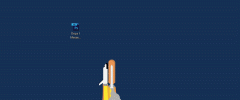Jak ustawić określone poziomy powiększenia dla karty w Chrome
Chrome ma funkcję powiększania, która ma zastosowanie do wszystkich otwartych kart. Jest powszechnie stosowany do wszystkich kart z tej samej domeny, którą otworzyłeś. Po powiększeniu strony i nie można powiększać na podstawie karty. Jest to problematyczne dla użytkowników, którzy mogą potrzebować powiększyć niektóre strony, które są trudne do odczytania, ale nie na innych. Niektórzy użytkownicy wybiórczo używają zoomu, ponieważ mają wadę wzroku, podczas gdy niektóre strony internetowe wymagają używania, ponieważ są źle zaprojektowane. Dlatego denerwujące jest powiększanie wszystkich kart z konkretnej domeny zamiast tylko tej, której potrzebujesz. Aby temu zaradzić, możesz użyć rozszerzenia Chrome o nazwie W Zoom która pozwala ustawiać poziomy powiększenia w Chrome dla poszczególnych kart.
Zainstaluj W Zoom i doda ikonę lupy obok paska adresu URL. Zanim zaczniesz go używać, upewnij się, że ustawiłeś poziom powiększenia w Chrome na 100%. Aby to zrobić, naciśnij Ctrl + 0 lub kliknij ikonę hamburgera w prawym górnym rogu i ustaw wartość „Zoom” na 100.
Przejdź do karty, którą chcesz powiększyć / pomniejszyć, i kliknij ikonę W Zoom. W wyświetlonym oknie podręcznym wybierz opcję „Tylko ta karta”, a następnie ustaw wartość powiększenia na odpowiednią wartość.
Jeśli chcesz powiększyć, ustaw wartość większą niż 100%, tj. 110%, lub użyj przycisku plus, aby ją zwiększyć. Jeśli chcesz pomniejszyć, ustaw wartość mniejszą niż 100%, tj. 90%, lub użyj przycisku minus, aby ją zmniejszyć.
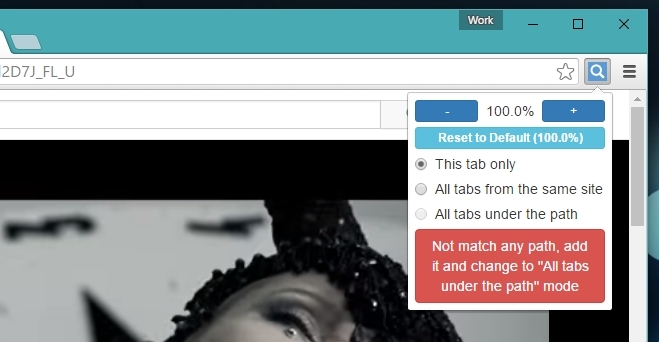
Możesz użyć W Zoom, aby automatycznie powiększyć wszystkie strony, które pochodzą z tej samej domeny. Jeśli przeglądasz witrynę trudną do odczytania, ale prawdopodobnie będziesz czytać wiele stron tej samej domeny, „Wszystkie karty z opcja tej samej witryny spowoduje, że dowolna strona z tej witryny, niezależnie od tego, czy zostanie otwarta w tej samej karcie, czy w nowej, zostanie powiększona w. Ta opcja naśladuje funkcję powiększania w Chrome.
Opcja „Wszystkie karty pod ścieżką” automatycznie powiększy wszystkie strony z konkretnej domeny ustawionej w opcji rozszerzenia. Aby ustawić domenę, przejdź do ustawień rozszerzenia. Na karcie „Na ścieżkę” wpisz adres URL, który chcesz powiększyć, i ustaw poziom powiększenia. Aby to zautomatyzować, tzn. Sprawić, aby nie trzeba było otwierać interfejsu użytkownika rozszerzenia w celu ustawienia powiększenia, przejdź do zakładki „Ustawienia podstawowe” i ustaw domyślny tryb powiększenia na „Powiększenie według podstawy dla ścieżki”.

Podstawowe ustawienia pozwalają również wybrać sposób powiększania tabulatora, tj. W jakim stosunku, o jaką różnicę przyrostową lub jak duże jest przyrostowe powiększenie w krokach przy użyciu przycisków.

W Zoom to doskonałe rozszerzenie, które zapewnia wszystkie ustawienia, których możesz potrzebować w narzędziu powiększania.
Zainstaluj W Zoom z Chrome Web Store
Poszukiwanie
Najnowsze Posty
Jak zaktualizować plik Dropbox bez zerwania łącza
Drpobox to świetna usługa synchronizacji plików, ale wyjątkowo dobr...
BrightNest zapewnia cotygodniowe porady i czynności do wykonania w zakresie konserwacji domowej
BrightNest to darmowa aplikacja internetowa, która pomaga dbać o do...
Voyage wyświetla kanały RSS w przewijalnej przestrzeni 3D
W przeszłości omawialiśmy wiele różnych typów czytników RSS, ale Re...